CSS如何控制z-index层级顺序
文章不知道大家是否熟悉?今天我将给大家介绍《CSS中如何控制z-index层叠顺序》,这篇文章主要会讲到等等知识点,如果你在看完本篇文章后,有更好的建议或者发现哪里有问题,希望大家都能积极评论指出,谢谢!希望我们能一起加油进步!
z-index无效的常见原因及解决方案:1.元素未设置非static定位,需确保position为relative、absolute、fixed或sticky;2.层叠上下文影响,不同上下文中的z-index无法直接比较,需调整父级上下文的z-index层级;3.transform、opacity等属性会创建新上下文,需注意其对堆叠顺序的影响;4.负z-index会使元素置于父级背景之下,需合理使用。理解并控制层叠上下文是解决z-index问题的关键。

在CSS中,z-index是用来控制元素在页面上垂直堆叠顺序的一个属性。简单来说,它决定了哪些元素会“浮”在其他元素之上。但要让z-index生效,有一个前提:元素必须是非static定位的,也就是说,它的position属性得是relative、absolute、fixed或sticky中的一种。理解它的核心,其实是理解“层叠上下文”这个概念。
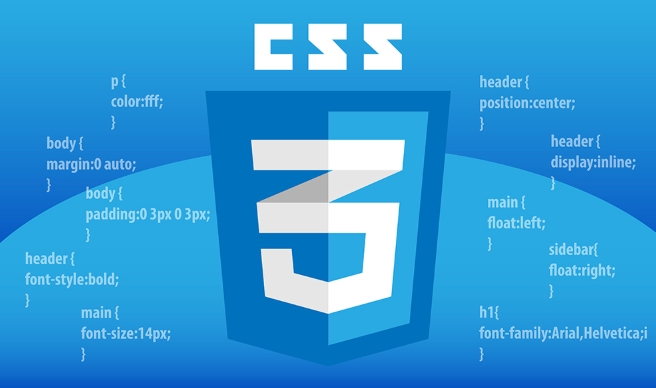
解决方案
要控制元素的层叠顺序,首先确保你的元素设置了position属性(除了static)。然后,你可以通过给这些元素设置z-index值来决定它们的堆叠层次。z-index接受整数值,可以是正数、负数或auto。数值越大,元素在堆叠顺序中就越靠前,看起来就越在上层。比如,一个z-index: 10的元素会覆盖一个z-index: 5的元素。如果两个元素z-index相同,或者都没有设置z-index,那么它们在DOM中的顺序就决定了它们的堆叠顺序——后面出现的元素会覆盖前面出现的元素。但这一切,都离不开“层叠上下文”这个舞台。

为什么我的z-index设置了却没效果?
这大概是很多前端开发者初学z-index时都会遇到的“鬼打墙”问题。说实话,我刚开始也经常被它搞得一头雾水。最常见的原因,往往不是z-index本身出了问题,而是你忽略了它的“生效条件”或者“作用范围”。
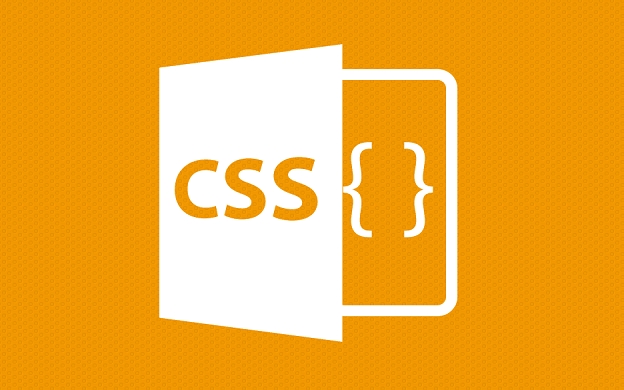
第一点,也是最基本的,就是position属性。我见过太多次,有人直接给一个默认position: static的div设置了z-index: 999,然后抱怨为什么不生效。记住,z-index只对position属性值为relative、absolute、fixed或sticky的元素起作用。如果你的元素没有明确设置这些定位,z-index就是无效的。
第二点,也是更深层次的原因,就是层叠上下文(Stacking Context)。这是z-index工作原理的核心。你可能会发现,一个z-index: 100的元素,却被一个z-index: 10的元素盖住了。这听起来很反直觉,对吧?问题就在于它们可能不在同一个层叠上下文里。每个层叠上下文都是一个独立的“小世界”,z-index的比较只在这个“小世界”内部有效。一个元素在某个层叠上下文中的z-index值,只与同在这个上下文中的兄弟元素进行比较。它无法跳出自己的上下文去影响父级或兄弟上下文中的元素。
举个例子:
<div class="parent-a"> <div class="child-a"></div> </div> <div class="parent-b"> <div class="child-b"></div> </div>
.parent-a {
position: relative;
z-index: 1; /* 创建一个层叠上下文A */
}
.child-a {
position: absolute;
z-index: 100; /* 在上下文A内部 */
background-color: lightblue;
width: 100px; height: 100px; top: 10px; left: 10px;
}
.parent-b {
position: relative;
z-index: 2; /* 创建一个层叠上下文B,z-index比parent-a高 */
}
.child-b {
position: absolute;
z-index: 10; /* 在上下文B内部 */
background-color: lightcoral;
width: 100px; height: 100px; top: 50px; left: 50px;
}尽管child-a的z-index是100,远大于child-b的10,但child-b(以及它的父元素parent-b)却会覆盖child-a(和parent-a)。这是因为parent-b的z-index(2)高于parent-a的z-index(1),所以整个parent-b的层叠上下文会堆叠在parent-a的层叠上下文之上。child-a和child-b的z-index值只在各自的上下文内部有意义。
z-index与层叠上下文:一个复杂但关键的概念
层叠上下文,用我自己的话说,就像是CSS世界里的一种“三维空间泡泡”。每个泡泡都有自己的内部堆叠规则,但泡泡之间也会根据它们自身的z-index值进行堆叠。理解它,是精通z-index的关键。
一个层叠上下文是由以下几种情况之一创建的:
- 根元素(
):这是默认的、最顶层的层叠上下文。 position属性非static且z-index属性值不是auto的元素:这是最常见的创建方式。比如position: relative; z-index: 1;。opacity属性值小于1的元素:即使没有定位,一个opacity小于1的元素也会创建新的层叠上下文。transform、filter、perspective、clip-path、mask属性值不是none的元素:这些CSS3属性也会创建层叠上下文。will-change属性指定了任何会创建层叠上下文的属性:比如will-change: transform;。flex或grid容器的子元素,如果它们设置了z-index(即使是auto):这在Flexbox和Grid布局中尤其需要注意。
当一个元素创建了层叠上下文,它就具备了以下特性:
- 内部独立堆叠:它的所有子元素都会在这个新的层叠上下文内部进行堆叠,它们的
z-index值只相对于这个上下文的根元素(也就是创建了上下文的那个元素)来比较。 - 原子性:整个层叠上下文作为一个整体,参与到其父层叠上下文的堆叠中。这意味着,即使内部有子元素的
z-index非常高,它也无法“穿透”其父层叠上下文的边界。 - 新的“根”:对于其内部的子元素来说,这个层叠上下文的创建者就相当于一个新的“根”元素,所有子元素的
z-index都是相对于它来计算的。
值得一提的是,负值的z-index行为也很有意思。当一个元素z-index为负值时,它会堆叠在其父层叠上下文的背景和边框之下,甚至可能被非定位的兄弟元素(即默认position: static的元素)覆盖。这在某些特定布局中非常有用,比如你需要一个背景元素,但它又需要部分覆盖在内容之下。
实际开发中z-index的常见陷阱与最佳实践
在实际项目中,z-index常常会变成一个“军备竞赛”:为了让某个元素显示在最上层,大家开始无休止地使用999、9999,甚至999999这样的巨大值。这不仅让代码难以维护,也容易导致意想不到的层叠问题。
常见陷阱:
z-index滥用或“军备竞赛”:为了确保元素在最上层,随意使用超大值。这导致后续添加新元素时,要么需要更大的值,要么需要重构现有z-index体系。- 忽略层叠上下文:这是最核心的问题。不理解层叠上下文,就无法预测
z-index的行为,导致“为什么不生效”的困惑。 transform、opacity等属性意外创建层叠上下文:有时为了动画效果使用了transform或opacity,却无意中创建了新的层叠上下文,导致z-index行为异常。- 负
z-index的误解:认为负值z-index只是比0小,但它实际上会把元素放到父层叠上下文的背景和边框之下,甚至可能被常规流(非定位)的兄弟元素覆盖。
最佳实践:
- 理解并利用层叠上下文:这是根本。在开始布局前,先思考你的元素会创建哪些层叠上下文,以及它们之间的关系。可以使用浏览器开发者工具(如Chrome DevTools)的“Layers”面板来可视化层叠上下文,这对于调试非常有用。
- 限制
z-index的范围:尽量在一个组件或模块内部使用相对较小的、连续的z-index值(如1, 2, 3)。对于全局性的、需要最高层级的元素(如导航菜单、模态框),可以设置一个预留的、相对较大的值(例如1000或10000),但不要随意乱用。 - 模块化
z-index:将z-index值与组件或功能绑定。例如,所有模态框使用一个范围,所有下拉菜单使用另一个范围。 - 避免不必要的层叠上下文:如果不需要
transform或opacity来创建层叠上下文,尽量避免它们。如果必须使用,就明确知道它们会带来的影响。 - 文档化
z-index策略:在一个大型项目中,最好有一个约定俗成的z-index命名或值范围的规范,并在文档中记录下来,方便团队成员协作。 - 调试工具是你的朋友:当
z-index出现问题时,不要盲目修改值。利用浏览器开发者工具检查元素的position、z-index以及它们所属的层叠上下文。这能帮你快速定位问题。
总的来说,z-index并非一个孤立的属性,它与position以及更重要的“层叠上下文”紧密相连。掌握了层叠上下文的原理,z-index的控制就变得有章可循了。
今天带大家了解了的相关知识,希望对你有所帮助;关于文章的技术知识我们会一点点深入介绍,欢迎大家关注golang学习网公众号,一起学习编程~
 Win10任务栏变宽怎么调回来?
Win10任务栏变宽怎么调回来?
- 上一篇
- Win10任务栏变宽怎么调回来?

- 下一篇
- Go语言副作用函数实战解析
-

- 文章 · 前端 | 1秒前 |
- CSS盒模型如何配合浮动_float控制元素排列
- 403浏览 收藏
-
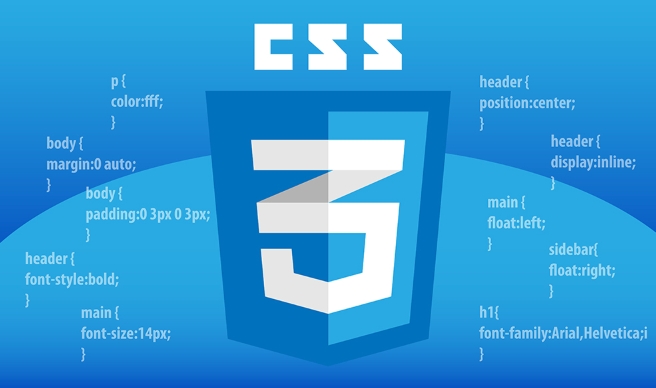
- 文章 · 前端 | 2分钟前 |
- CSS动画与Transform rotate结合应用_旋转动画实践
- 393浏览 收藏
-

- 文章 · 前端 | 3分钟前 | 浮动元素 CSS兼容性
- 浮动元素在不同浏览器中表现一致吗_CSS兼容性问题分析
- 100浏览 收藏
-
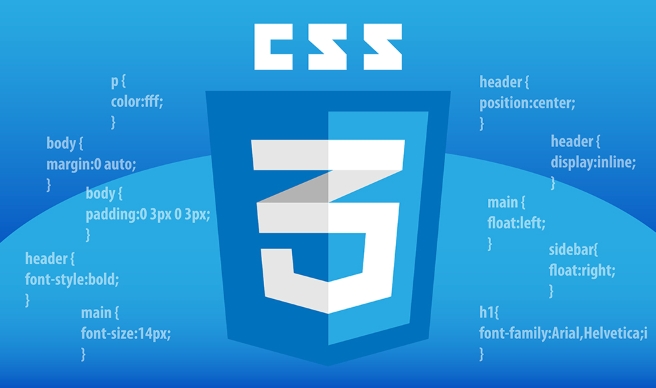
- 文章 · 前端 | 4分钟前 |
- css盒模型中的border占位过大怎么解决_cssborder问题用box-shadow替代视觉边框
- 410浏览 收藏
-

- 文章 · 前端 | 9分钟前 |
- css动画写多了代码很乱怎么办_封装通用动画class
- 459浏览 收藏
-

- 文章 · 前端 | 9分钟前 |
- 如何在CSS中使用Grid制作三栏布局_grid-template-columns 1fr组合使用
- 454浏览 收藏
-

- 文章 · 前端 | 11分钟前 |
- HTML如何加固表单安全_输入验证与防护措施【解析】
- 330浏览 收藏
-

- 文章 · 前端 | 14分钟前 | html 技巧
- html怎么一起运行两个代码_双html代码同运行操作方法【技巧】
- 182浏览 收藏
-

- 文章 · 前端 | 14分钟前 |
- javascript如何操作Excel文件_怎样导出和导入数据?
- 489浏览 收藏
-

- 文章 · 前端 | 20分钟前 |
- 如何在CSS中实现响应式侧边栏定位_Position absolute与media query结合方案
- 316浏览 收藏
-

- 文章 · 前端 | 20分钟前 |
- 什么是严格模式_javascript中它如何影响代码?
- 306浏览 收藏
-

- 文章 · 前端 | 23分钟前 |
- 写好的html代码怎么运行出来_运行写好的html代码方法【教程】
- 303浏览 收藏
-

- 前端进阶之JavaScript设计模式
- 设计模式是开发人员在软件开发过程中面临一般问题时的解决方案,代表了最佳的实践。本课程的主打内容包括JS常见设计模式以及具体应用场景,打造一站式知识长龙服务,适合有JS基础的同学学习。
- 543次学习
-

- GO语言核心编程课程
- 本课程采用真实案例,全面具体可落地,从理论到实践,一步一步将GO核心编程技术、编程思想、底层实现融会贯通,使学习者贴近时代脉搏,做IT互联网时代的弄潮儿。
- 516次学习
-

- 简单聊聊mysql8与网络通信
- 如有问题加微信:Le-studyg;在课程中,我们将首先介绍MySQL8的新特性,包括性能优化、安全增强、新数据类型等,帮助学生快速熟悉MySQL8的最新功能。接着,我们将深入解析MySQL的网络通信机制,包括协议、连接管理、数据传输等,让
- 500次学习
-

- JavaScript正则表达式基础与实战
- 在任何一门编程语言中,正则表达式,都是一项重要的知识,它提供了高效的字符串匹配与捕获机制,可以极大的简化程序设计。
- 487次学习
-

- 从零制作响应式网站—Grid布局
- 本系列教程将展示从零制作一个假想的网络科技公司官网,分为导航,轮播,关于我们,成功案例,服务流程,团队介绍,数据部分,公司动态,底部信息等内容区块。网站整体采用CSSGrid布局,支持响应式,有流畅过渡和展现动画。
- 485次学习
-

- ChatExcel酷表
- ChatExcel酷表是由北京大学团队打造的Excel聊天机器人,用自然语言操控表格,简化数据处理,告别繁琐操作,提升工作效率!适用于学生、上班族及政府人员。
- 3366次使用
-

- Any绘本
- 探索Any绘本(anypicturebook.com/zh),一款开源免费的AI绘本创作工具,基于Google Gemini与Flux AI模型,让您轻松创作个性化绘本。适用于家庭、教育、创作等多种场景,零门槛,高自由度,技术透明,本地可控。
- 3575次使用
-

- 可赞AI
- 可赞AI,AI驱动的办公可视化智能工具,助您轻松实现文本与可视化元素高效转化。无论是智能文档生成、多格式文本解析,还是一键生成专业图表、脑图、知识卡片,可赞AI都能让信息处理更清晰高效。覆盖数据汇报、会议纪要、内容营销等全场景,大幅提升办公效率,降低专业门槛,是您提升工作效率的得力助手。
- 3608次使用
-

- 星月写作
- 星月写作是国内首款聚焦中文网络小说创作的AI辅助工具,解决网文作者从构思到变现的全流程痛点。AI扫榜、专属模板、全链路适配,助力新人快速上手,资深作者效率倍增。
- 4737次使用
-

- MagicLight
- MagicLight.ai是全球首款叙事驱动型AI动画视频创作平台,专注于解决从故事想法到完整动画的全流程痛点。它通过自研AI模型,保障角色、风格、场景高度一致性,让零动画经验者也能高效产出专业级叙事内容。广泛适用于独立创作者、动画工作室、教育机构及企业营销,助您轻松实现创意落地与商业化。
- 3980次使用
-
- JavaScript函数定义及示例详解
- 2025-05-11 502浏览
-
- 优化用户界面体验的秘密武器:CSS开发项目经验大揭秘
- 2023-11-03 501浏览
-
- 使用微信小程序实现图片轮播特效
- 2023-11-21 501浏览
-
- 解析sessionStorage的存储能力与限制
- 2024-01-11 501浏览
-
- 探索冒泡活动对于团队合作的推动力
- 2024-01-13 501浏览



